'>
Neveikia HP nešiojamojo kompiuterio kamera „Windows 10“? Nesijaudink. Paprastai tai visiškai nesunku išspręsti ...
3 „HP“ nešiojamojo fotoaparato neveikiančių „Windows 10“ pataisymai
Čia yra 3 pataisymai, kurie padėjo kitiems vartotojams išspręsti Neveikia HP nešiojamojo kompiuterio kamera problema. Tiesiog eikite žemyn sąraše, kol rasite sau tinkamiausią.
- Patobulinkite fotoaparato privatumo nustatymus
- Atnaujinkite fotoaparato tvarkyklę
- Iš naujo įdiekite fotoaparato tvarkyklę
1 taisymas: pakoreguokite fotoaparato privatumo nustatymus
„Windows“ leidžia patobulinti fotoaparato privatumo nustatymus, kad galėtumėte valdyti, ar leidžiate prieigą prie „HP“ nešiojamojo kompiuterio fotoaparato ir kurios programos yra leidžiamos ar neleistinos. Norėdami įsitikinti, kad jis įgalintas:
- Klaviatūroje paspauskite „Windows“ logotipo klavišą ir įveskite kamerą. Tada spustelėkite Fotoaparato privatumo nustatymai .

- Būtinai perjunkite Įjungta Leisti programoms pasiekti jūsų fotoaparatą .

- Slinkite žemyn iki Pasirinkite, kurios programos gali pasiekti jūsų fotoaparatą ir perjungti Įjungta VISOS programos, kurias norite pasiekti prie fotoaparato.

- Uždarykite langą, išbandykite kamerą ir patikrinkite, ar ji veikia tinkamai. Jei tai veikia, tada sveikinu! Bet jei taip nėra, prašau pereiti prie 2 taisymas , žemiau.
2 taisymas: atnaujinkite fotoaparato tvarkyklę
Ši problema gali kilti, jei naudojate netinkamą fotoaparato tvarkyklę arba ji pasenusi. Taigi turėtumėte atnaujinti fotoaparato tvarkyklę, kad sužinotumėte, ar ji išsprendžia jūsų problemą. Jei neturite laiko, kantrybės ar įgūdžių atnaujinti tvarkyklę rankiniu būdu, galite tai padaryti automatiškai Vairuotojas lengvai .
„Driver Easy“ automatiškai atpažins jūsų sistemą ir ras jai tinkamus tvarkykles. Nereikia tiksliai žinoti, kokia sistema veikia jūsų kompiuteris, nereikia rizikuoti atsisiųsti ir įdiegti netinkamą tvarkyklę ir nereikia jaudintis dėl klaidos diegiant. „Driver Easy“ tvarko viską .
Galite automatiškai atnaujinti tvarkykles naudodami bet kurį LAISVAS arba Pro versija „Driver Easy“. Tačiau naudojant „Pro“ versiją reikia atlikti tik 2 veiksmus (ir jūs gausite visišką palaikymą ir 30 dienų pinigų grąžinimo garantiją):
1) parsisiųsti ir įdiekite „Driver Easy“.
2] Paleiskite „Driver Easy“ ir spustelėkite Skenuoti dabar mygtuką. Tada „Driver Easy“ nuskaitys jūsų kompiuterį ir aptiks visas tvarkykles, turinčias problemų.
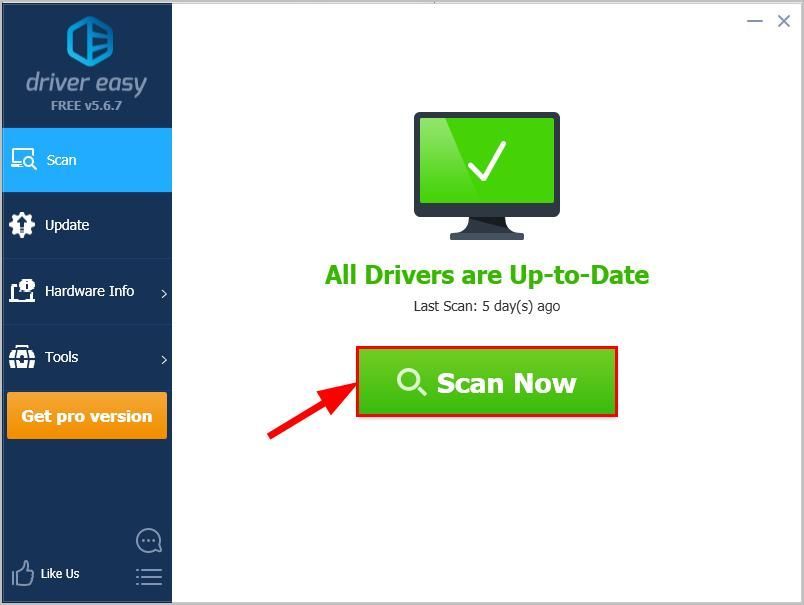
3) Spustelėkite Atnaujinti viską automatiškai atsisiųsti ir įdiegti teisingą VISI tvarkykles, kurių trūksta arba jos pasenusios jūsų sistemoje (tam reikia Pro versija - būsite paraginti naujovinti, kai spustelėsite „Atnaujinti viską“).
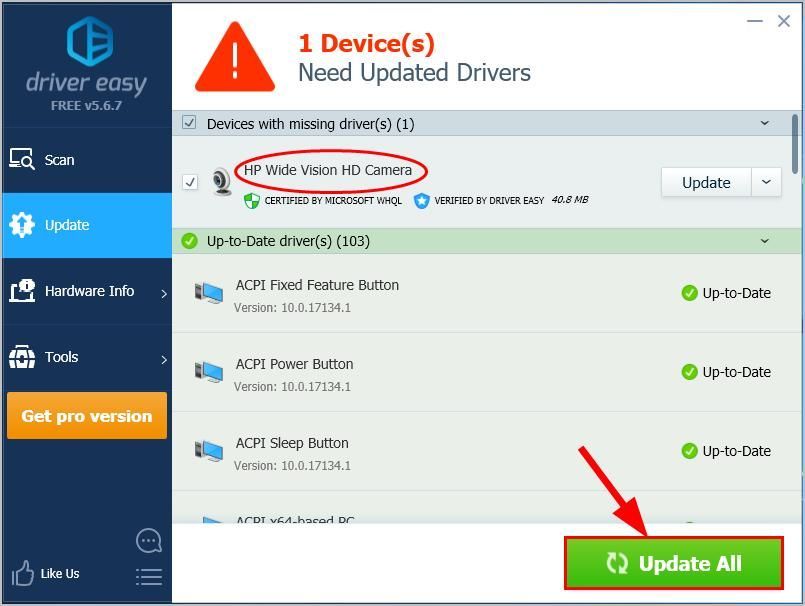
4) Iš naujo paleiskite kompiuterį, kad pakeitimai įsigaliotų.
5) Patikrinkite nešiojamojo kompiuterio kamerą, ar problema išspręsta. Jei taip, tada puiku! Jei problema vis dar išlieka, pabandykite 3 taisymas , žemiau.
3 taisymas: iš naujo įdiekite fotoaparato tvarkyklę
Taip pat gali būti, kad jūsų dabartinė kameratvarkyklė yra sugadinta arba prieštarauja „Windows 10“ ir suaktyvina neveikia fotoaparatas sutrikimas. Prieš bandydami iš naujo įdiegti, galime pabandyti pašalinti tvarkyklę, kad sužinotumėte, ar ji išsprendžia problemą.
Norėdami tai padaryti:
- Klaviatūroje paspauskite „Windows“ logotipo klavišą ir R tuo pačiu metu įveskite devmgmt.msc į dėžutę ir paspauskite Įveskite .

- Dukart spustelėkite bet kurį Fotoaparatai arba Vaizdo įtaisai atskleisti savo fotoaparato įrenginį.

- Dešiniuoju pelės mygtuku spustelėkite fotoaparato įrenginį ir spustelėkite Pašalinkite įrenginį .

- Spustelėkite Taip kad patvirtintumėte pašalinimą.
- Perkrauti tavo kompiuteris.
- Klaviatūroje paspauskite „Windows“ logotipo klavišą ir R tuo pačiu metu įveskite devmgmt.msc į dėžutę ir paspauskite Įveskite .

- Spustelėkite Veiksmas > Ieškokite aparatūros pakeitimų kad „Windows“ galėtų iš naujo įdiegti jūsų kompiuterio tvarkyklę (nors ir bendrą).

- Patikrinkite, ar fotoaparatas veikia tinkamai.
Tikimės, kad sėkmingai išsprendėte HP nešiojamojo kompiuterio kameros problemądabar. Jei turite idėjų, pasiūlymų ar klausimų, palikite mums komentarą žemiau. Ačiū, kad skaitėte!











![[IŠSPRĘSTA] „After Effects“ užstringa „Windows“ asmeniniame kompiuteryje](https://letmeknow.ch/img/knowledge/32/after-effects-crashes-windows-pc.jpg)
![„Windows“ negali rasti tinkamos spausdintuvo tvarkyklės [ISPRĘSTA]](https://letmeknow.ch/img/knowledge/64/windows-cannot-locate-suitable-printer-driver.jpg)
